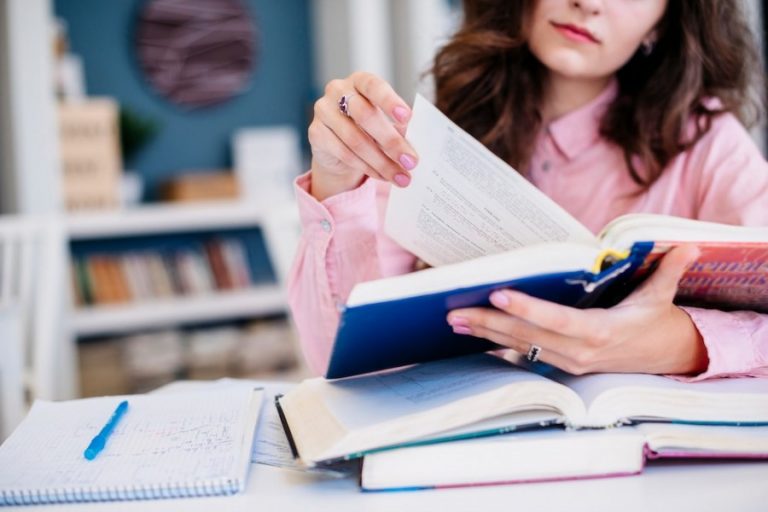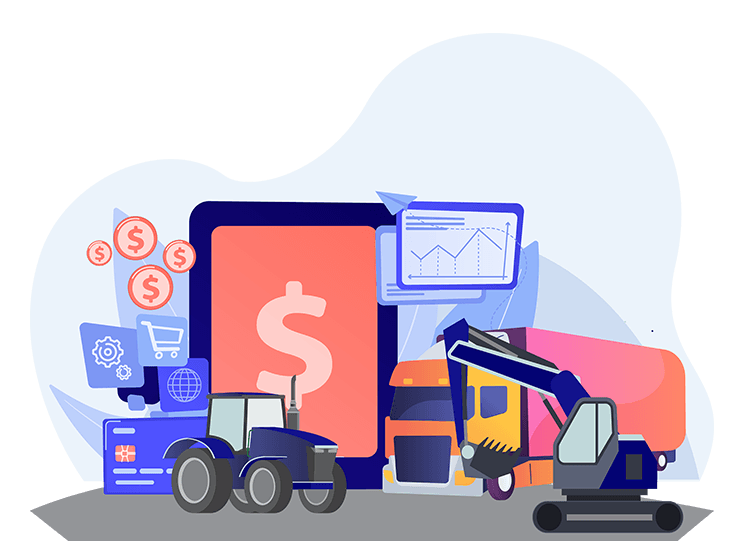Microsoft Word – один із найпопулярніших текстових редакторів, який використовується для створення різноманітної документації. Часто під час роботи з текстом виникає потреба виділити певні пункти чи завдання галочками в квадратиках. У цій статті ми розглянемо, як додати галочку в квадратику Microsoft Word і використовувати цю функцію в процесі роботи.
Додавання галочки у квадратику – це простий спосіб візуального відображення списку справ, виконаних завдань чи важливих пунктів у документі. Перевага використання галочок як маркерів полягає у їхній наочності, оскільки вони миттєво привертають увагу читача.
Щоб додати галочку в квадратику в Microsoft Word, необхідно застосувати спеціальний символ званий “Прапорець”. У програмі Word версії 2013 і вище прапорець може бути вставлений за допомогою кнопки “Вставка символу” або за допомогою клавіш. Ці прості кроки дозволяють зробити текст структурованішим і акцентувати увагу на важливих аспектах документа.
| Крок | Опис |
|---|---|
| 1 | Відкрийте документ у Microsoft Word |
| 2 | Виберіть текстовий блок, у якому необхідно вставити галочку у квадратику |
| 3 | На панелі інструментів виберіть вкладку “Вставка” |
| 4 | У групі “Символи” натисніть кнопку “Символ” |
| 5 | У вікні виберіть шрифт “Wingdings” |
| 6 | Знайдіть символ “галочка” у списку символів та натисніть на нього |
| 7 | Натисніть “Вставити” і галочка з'явиться у вибраному текстовому блоці |
Як у ворді зробити квадратик для галочки?
Перейдіть до символу > Вставка. Виберіть піктограму прапорця для вставки або виконайте наведені нижче дії. Виберіть Додаткові символи.Прокрутіть вгору або вниз, щоб знайти прапорець, який потрібно вставити.
Як у ворді зробити квадрат?
На вкладці Вставка натисніть кнопку Фігури. Виберіть фігуру, клацніть у будь-якому місці робочої області, а потім перетягніть покажчик, щоб намалювати фігуру потрібного розміру. Щоб отримати квадрат або коло (або обмежити розміри інших фігур), утримуйте при перетягуванні клавішу SHIFT.
Як зробити галочку у таблиці?
Як вставити прапорці
- Відкрийте файл у Google Таблицях на комп'ютері.
- Виберіть комірки, до яких потрібно додати прапорці.
- У меню зверху натисніть Вставка Прапорець.
- Щоб видалити прапорці, виберіть їх та натисніть Видалити.